解决word中使用黑白打印机打印字体字体颜色太浅的方法
手里有一个黑白打印机打印彩色文本的时候,打印出来的效果总是太浅,看不清楚。怎么办呢?
1、如图所示,我在WORD或EXCEL打印预览可以看到彩色字体其实黑白打印机是不可以打印出来的。它会自动转换成对应的灰度打樱所以颜色越亮,打印出来的字会越浅,怎么办?

2、本文以HP激光打印机为例。在“文件”菜单选择“打印”命令。快捷键ctrl+P。
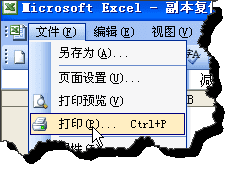
3、在“打印内容”窗口选择好你的黑白打印机名称,我这里选择HP Laserjet P1007.大家根据自己的实际情况选择。
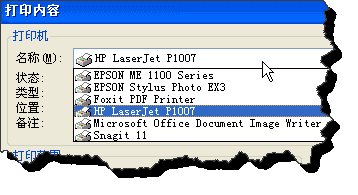
4、在“打印内容”窗口右上角选择“属性”按钮,打开“属性”窗口。
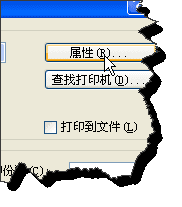
5、在“属性”对话框窗口中,点击“高级”选项卡。
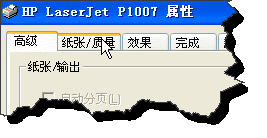
6、在“高级”选项卡中,大家可以勾选“所有文本打印成黑色”
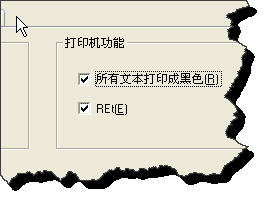
7、这里需要注意的不同样打印机其对应的属性界面很大,但我们总会能找到类似的功能。如我们以EPson打印机属性界面为例。
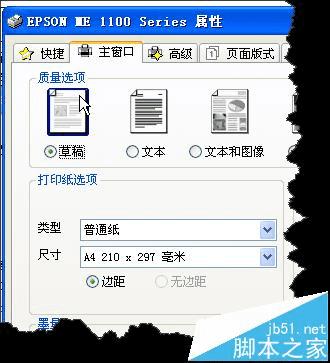
本文地址:http://www.45fan.com/dnjc/77409.html
